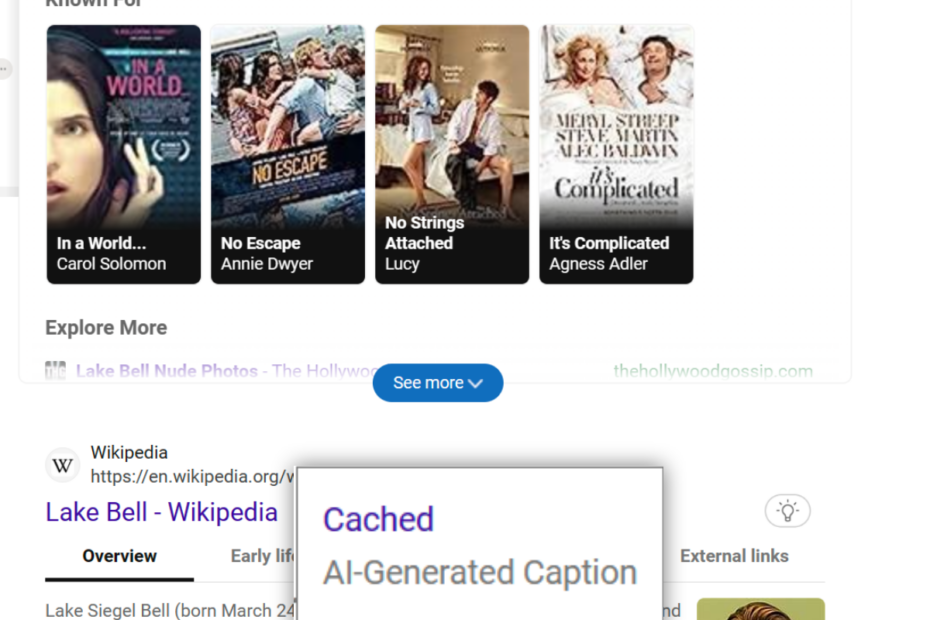- مستخدمو Office 365 PowerPoint على وشك تلقي ميزة جديدة مفيدة للغاية.
- تسجيل ستصبح العروض التقديمية القائمة على الشرائح الآن أسهل بكثير مما كانت عليه من قبل.
- أيضًا ، لن تحتاج بعد الآن إلى استخدام ملحقات Chrome من أجل القيام بذلك بالفعل.
- ستبدأ الميزة الجديدة عملية طرحها في وقت ما في بداية عام 2022.
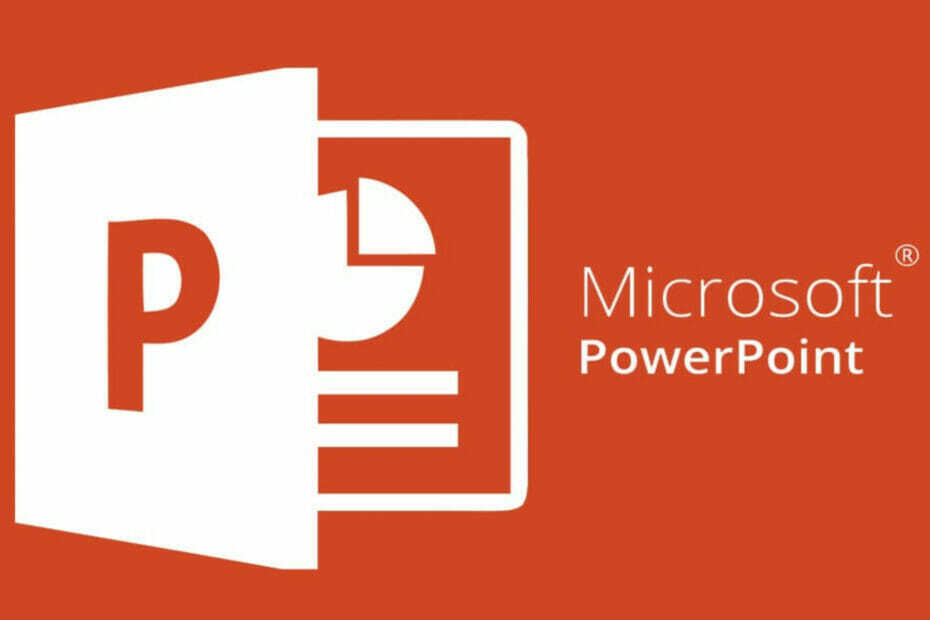
يبدو أن Microsoft تسمع المزيد والمزيد من صلوات مستخدميها وتقوم بتنفيذ الكثير من هذه التغييرات من أجل زيادة تحسين العمل المختلط وجعله أكثر كفاءة.
لذلك ، مستخدمو Office 365 PowerPoint على وشك تلقي ميزة جديدة من شأنها أن تسهل تسجيل العروض التقديمية القائمة على الشرائح عند العمل من المكتب أو المنزل.
سنقوم قريبًا بتسجيل عروض PowerPoint التقديمية الخاصة بنا
هذه الميزة الجديدة التي ذكرناها والتي تعتمد على ميكروفون الكمبيوتر الشخصي وكاميرا الفيديو و PowerPoint الشرائح ، هي جزء من جهود Microsoft لإعادة تشكيل برامجها للتعاون في العمل المختلط ترتيبات.
هل تتذكر أن Vimeo أصدر Vimeo Record العام الماضي؟ هذه إضافة مجانية على Chrome تساعد الأشخاص في تسجيل العروض التقديمية والعروض التقديمية في PowerPoint.
يتيح لك استوديو التسجيل في PowerPoint أن تروي قصتك بكلماتك الخاصة ، مما يساعدك على تقديم عروض تقديمية أكثر تأثيرًا وجاذبية.
لكن، ميزة استوديو تسجيل PowerPoint المدمج الجديد لشركة Redmon سيسهل على مستخدمي Office 365 القيام بذلك داخل المنتج بدلاً من عبر امتداد Chrome.

يمكن لمستخدمي PowerPoint الآن النقر فوق ملف يسجل الزر في الزاوية العلوية اليمنى من PowerPoint. يتم بعد ذلك عرض طريقة عرض مخصصة يمكن تخصيصها.
يُطلق على العرض الافتراضي اسم عرض الملقن ويتيح للمستخدمين إلقاء نظرة على كاميرا الجهاز وقراءة الملاحظات.
هناك أيضا عرض مقدم لمشاهدة الشرائح التي يقدمها المستخدم والتي تعمل مثل PowerPoint Live في Microsoft Teams ، والحد الأدنى عرض الشرائح يساعد في عمل التعليقات التوضيحية.
بعد تسجيل عرض تقديمي ، يمكن للمستخدمين معاينة الفيديو وإعادة تسجيله ثم مشاركته عبر زر مشاركة.
من الممكن أيضًا تحديث شريحة مباشرة دون الحاجة إلى إعادة تسجيل جزء الصوت والفيديو من العرض التقديمي.
بعد التحرير ، يحتاج المستخدم إلى النقر فوق ملف يصدر زر في علامة التبويب تسجيل لمشاهدة الفيديو. سيبدأ طرح هذه الميزة الجديدة للمستخدمين في جميع أنحاء العالم في أوائل عام 2022.